Come trovare la posizione di backup di iPhone su Mac e PC Windows
Pubblicato: 2022-11-08Se in precedenza avevi eseguito il backup del tuo smartphone ma hai dimenticato o non sai dove è stato salvato, questo articolo ti aiuterà a trovare la posizione di backup di iPhone/iTunes su Windows 10 e Mac.
È una buona abitudine creare un backup dello spazio di archiviazione, delle app e di altri dati dello smartphone. Ciò ti consente di affrontare le avversità in modo audace quando viene posto un danno o una minaccia ai tuoi dati personali in qualsiasi modo. Tuttavia, la semplice creazione di un backup dei dati dall'iPhone non è sufficiente, devi anche sapere dove viene archiviato il backup.
Ma se non conosci la posizione di backup di iPhone/iTunes, questo articolo può aiutarti con lo stesso.
Dove sono archiviati i backup di iTunes su Windows 10 e Mac?
Per rispondere a questa domanda, puoi avvalerti dell'aiuto delle prossime sezioni di questa guida. Trova la posizione di backup dell'iPhone Windows 10 o Mac come richiesto e recupera tutti i tuoi dati in un paio di minuti.
Posizione di backup dell'iPhone su Windows 10
Innanzitutto, diamo un'occhiata alla posizione di backup di iPhone o iTunes su Windows 10. In genere, il sistema operativo archivia i dati dal backup nella cartella Utenti poiché è a tua disposizione come utente. Tuttavia, ciò non significa in alcun modo che non sia possibile modificare la posizione esatta del backup. Di questo ci occuperemo nella sezione successiva di questa guida.
Per ora, diamo un'occhiata a dove archivia i backup di iTunes su Windows. La procedura per cercare i backup su Windows 11, 10, 8 e 7 è abbastanza simile. Seguire i passaggi seguenti per accertare facilmente l'esatta posizione dei backup:
- Apri la finestra Esplora file sul tuo PC (o Questo PC ).
- Ora, fai clic sul pulsante Visualizza nel menu e seleziona la casella di File nascosti .

- Ora apri C:/ (o qualsiasi altra unità in cui è installato il sistema operativo)
- Apri la cartella Utenti .
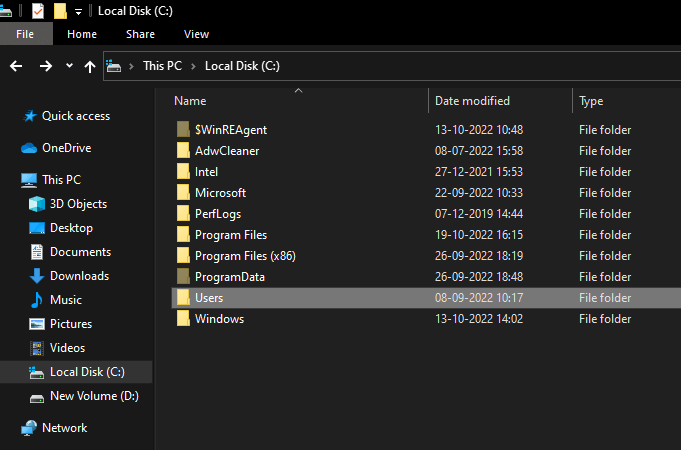
- Vai alla cartella con il tuo nome utente .
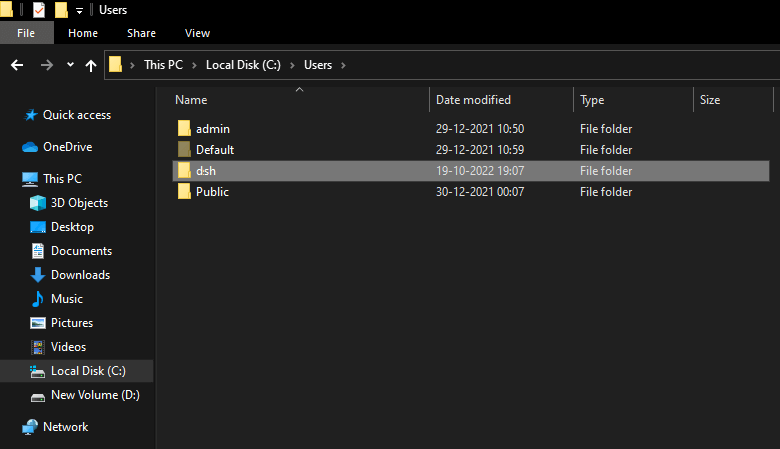
- Apri la cartella AppData .
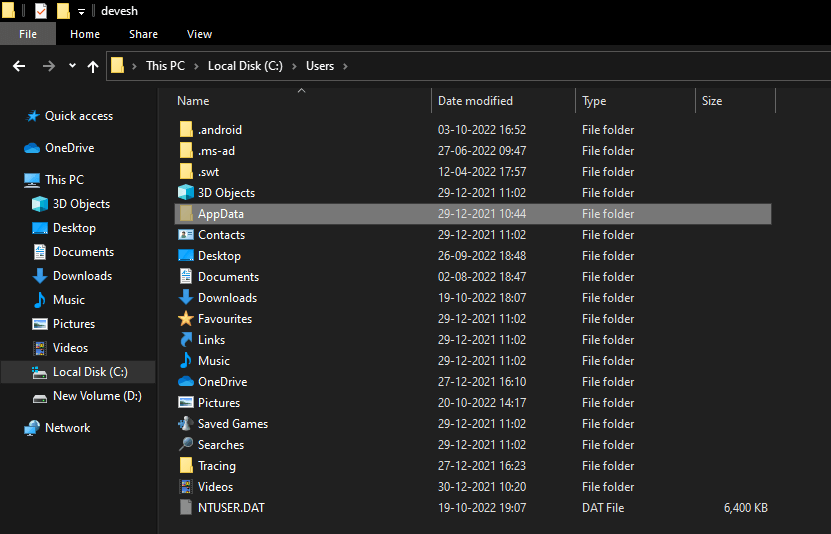
- Fare doppio clic su Roaming .
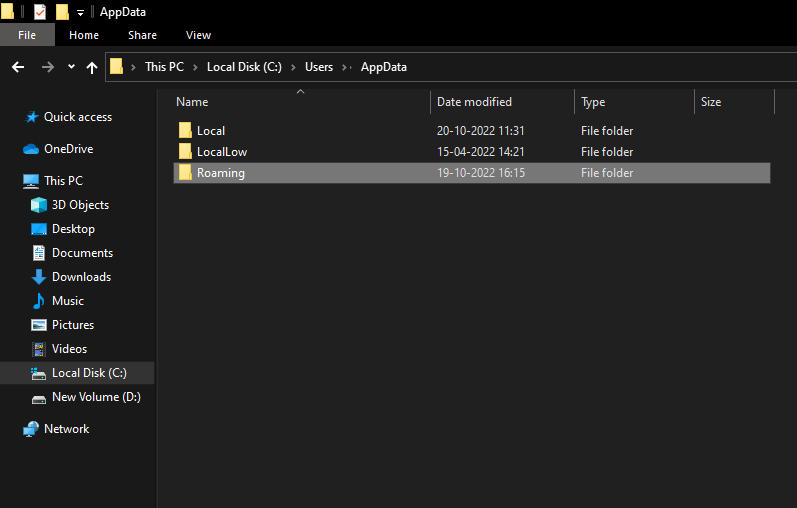
- Apri la cartella denominata Apple .
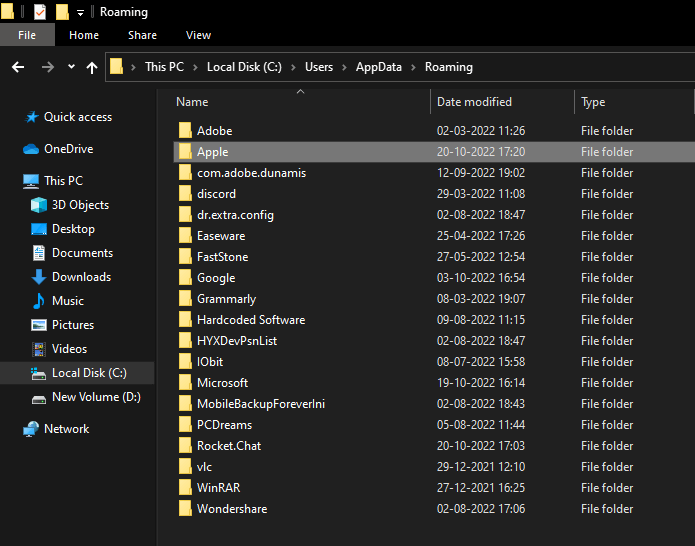
- Infine, vai alla cartella Apple Computer .
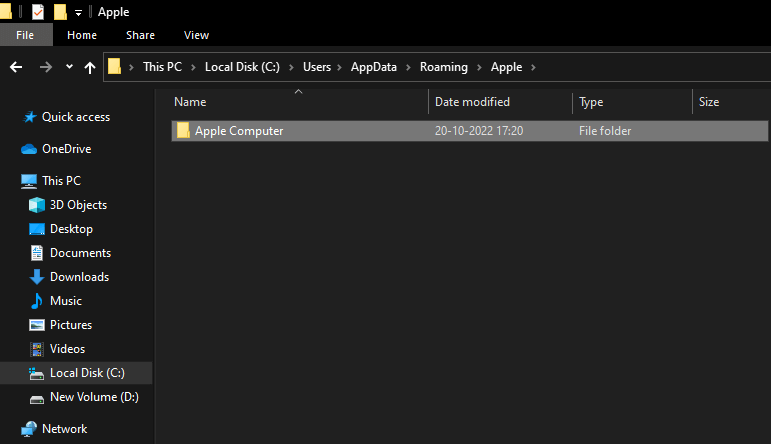
In breve, gli utenti Windows (diversi da Windows XP) possono navigare
C:\Utenti\(il nome utente)\AppData\Roaming\Apple Computer\MobileSync\Backup
Gli utenti di Windows XP possono accedere a
C:\Documenti e impostazioni\(nome utente)\Dati applicazioni\Apple Computer\MobileSync\Backup.
Tuttavia, se utilizzi iTunes tramite il Microsoft Store, i backup sono attivi
C:\Utenti\(nome utente)\AppleMobileSync\Backup.
Se desideri la soluzione per dove sono archiviati i backup di iPhone su Mac, utilizza la sezione successiva.
Leggi anche: Come abilitare Non disturbare su iPhone/iPad
Dove trovare il backup di iPhone su Mac?
Poi viene come trovare il backup di iPhone su Mac. In genere, la posizione di backup di iPhone o iTunes su Mac è in /Library/Application Support/MobileSync/Backup/. Tuttavia, a volte gli utenti potrebbero non essere in grado di trovare lo stesso direttamente in questa cartella. Quindi, i metodi forniti di seguito ti aiuteranno a raggiungere la posizione esatta:

- Apri iTunes sul Mac e, se non hai iTunes, apri il Finder .
- Fare clic sulla foto del profilo dell'utente o sul proprio dispositivo .
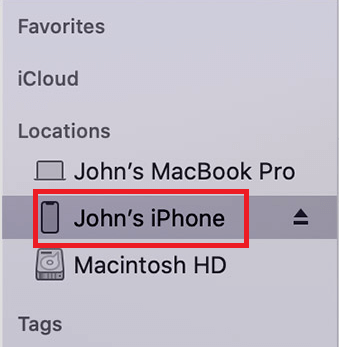
- Dall'elenco dei backup, fai clic su quello a cui desideri accedere e seleziona l'opzione Mostra nel Finder .
- Premi OK per procedere.
- Verrai reindirizzato alla cartella di backup .
Ora, diamo un'occhiata a come modificare molto facilmente la posizione di backup di iTunes su Windows 10.
Procedura per modificare la posizione di backup di iTunes su Windows 10
Sai che è molto facile trovare la posizione di backup di iTunes su Windows 10. Una volta trovata la cartella di backup, non è così facile spostarla in un'altra posizione. Se lo fai comunque utilizzando metodi tradizionali come taglia e incolla, non riuscirai a ripristinare i dati utilizzando questa cartella spostata. Quindi, ci sono altri metodi per cambiare la posizione esatta del backup.
Per modificare la posizione di backup di iTunes su Windows 10, devi avvalerti dell'aiuto di alcuni comandi del prompt dei comandi. Tuttavia, la cosa da ricordare è che, anche se sposti la cartella utilizzando CMD, devi comunque spostarla di nuovo nella cartella predefinita affinché il backup funzioni. Ciò significa che non puoi ripristinare i dati dalla cartella di backup di spostamento anche se lo fai utilizzando il prompt dei comandi.
Quindi, per ottenere la risposta su come modificare la posizione di backup di iTunes, segui la procedura fornita di seguito:
- Apri la cartella con la posizione di backup di iTunes utilizzando la procedura spiegata sopra.
- Trova le cartelle di backup e rinomina le stesse dopo aver fatto clic con il pulsante destro del mouse. (Rinominalo in Backup.old)
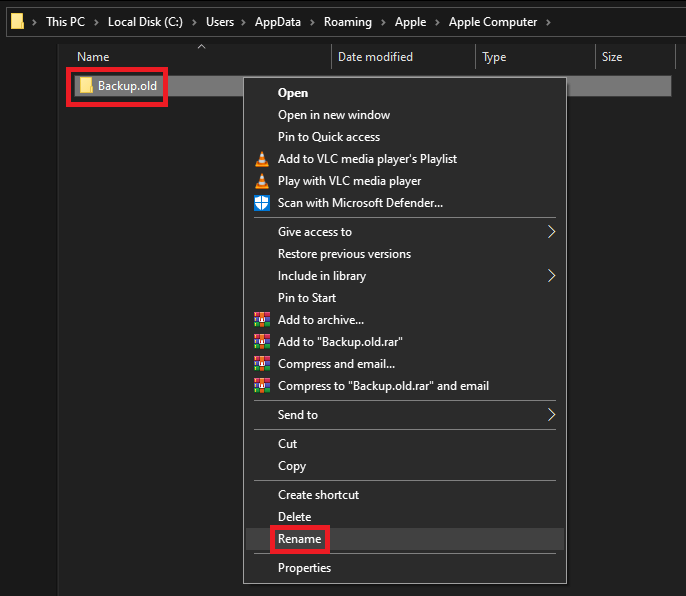
- Tenendo premuto a lungo il tasto Maiusc nella cartella, fare clic con il pulsante destro del mouse sullo spazio vuoto per aprire la finestra di comando qui (o aprire la finestra di PowerShell qui ).
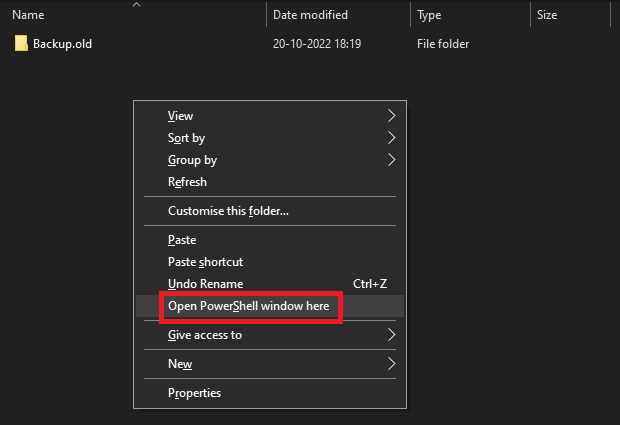
- Quando viene visualizzata l'utilità, immettere il comando seguente e premere il tasto Invio .
cmd /c mklink /J “%APPDATA%\Apple Computer\MobileSync\Backup” “D:\Nuovo backup di iTunes : per il backup della versione desktop di iTunes.
cmd /c mklink /J “C:\Utenti\[NOME UTENTE]\Apple\MobileSync\Backup” “D:\Nuovo backup di iTunes: per il backup della versione del Microsoft Store di iTunes.
Come eliminare i backup dalla posizione di backup di iTunes?
Il processo per eliminare i backup dopo aver trovato la posizione di backup dell'iPhone è abbastanza semplice.
Utenti Windows: se stai utilizzando Windows per i backup, tutto ciò che devi fare è navigare nella posizione esatta dei tuoi backup utilizzando la procedura spiegata sopra. Quindi utilizzare il comando Elimina o Maiusc+Elimina per eliminare i backup.
Utenti Mac: la procedura per eliminare i backup dalla posizione di backup di iPhone su Windows 10 è relativamente più semplice di quella su Mac. Devi collegare l'iPhone al tuo Mac affinché la procedura funzioni. Segui i passaggi seguenti per semplificare:
- Collega l'iPhone al Mac e apri Finder .
- Seleziona iPhone nel Finder.
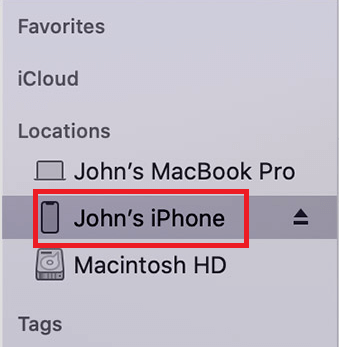
- Cerca la sezione di Backup e fai clic su Gestisci backup sotto.
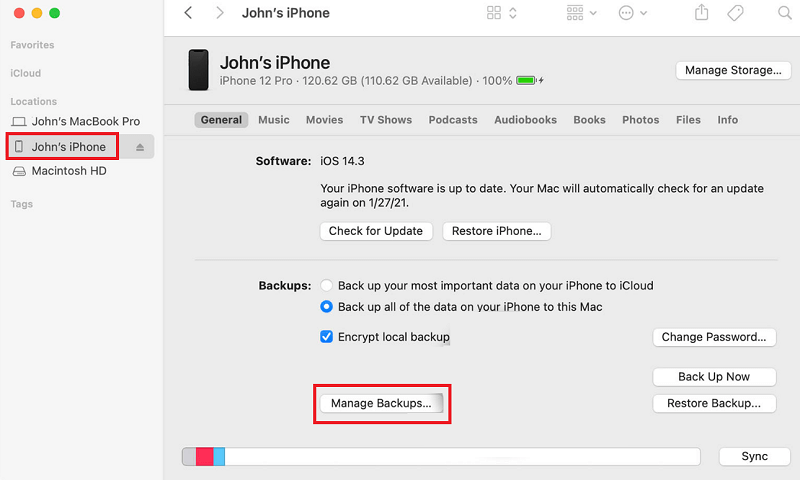
- Seleziona il backup che desideri eliminare e fai clic sul pulsante Elimina backup .
Leggi anche: Come disconnettere l'iPhone da un Mac
Come trovare la posizione di backup di iPhone su Windows e Mac: spiegazione
Quindi, nelle sezioni precedenti di questa semplice guida, abbiamo dato un'occhiata a diversi metodi per conoscere e trovare la posizione di backup di iPhone su Windows e Mac. Ci auguriamo che le soluzioni per trovare, eliminare e spostare i backup ti abbiano aiutato nelle procedure. Se hai domande relative alla guida, informaci utilizzando la sezione commenti qui sotto. Apprezziamo anche i tuoi suggerimenti. Iscriviti alla newsletter dalla pagina del blog e resta al passo con altre guide e aggiornamenti tecnici e utili.
